So bearbeiten Sie Ihr Facebook-Video im Rückblick
Das Facebook Look Back Video ist das sozialeDas Geschenk von network für seine Nutzer, am 4. Februar seinen 10. Geburtstag zu feiern. Grundsätzlich werden die Fotos und Posts von Ihrer Timeline mit generischer Hintergrundmusik zusammengefügt und ein einminütiges Video erstellt. Es gibt aber auch grundlegende Bearbeitungswerkzeuge, mit denen Sie Ihren Wünschen nachkommen können. Hier sehen Sie, wie Sie sie verwenden.
Facebook Rückblick - Was ist es und wo finden Sie es?
Die Look Back-Funktion von Facebook generiert ein VideoFür jeden Benutzer wurde bisher gezeigt, was er für seine oder ihre besten Momente im sozialen Netzwerk hält. Oder, wenn Sie möchten, welches Facebook-Skript für das Video generiert wird.
Das schließt den Moment ein, in dem Sie Facebook beigetreten sind,Ihre beliebtesten Beiträge und freigegebenen Fotos. Wenn Sie ein Nutzer sind, der Ihr Facebook-Profil verwendet, handelt es sich um eine Chronik der Lebensmomente - die Standardergebnisse können beeindruckend sein. Wenn Sie Katzenbilder veröffentlichen möchten, zeigt Ihr Look Back-Film wahrscheinlich Ihre Sammlung von Katzen.
Sie können Ihren eigenen Facebook Look Back Film findenHier (Sie müssen angemeldet sein) können Sie den Film an Ihre Freunde weitergeben. Das von Mark Zuckerberg und dem Facebook-Team unterzeichnete Feature hat sich bei Nutzern als sehr beliebt erwiesen, und in den letzten Tagen haben Unmengen solcher Filme die Facebook-Timelines überflutet.

Es gab sogar einen trauernden Vater, der zu sich nahmYouTube bittet Facebook, ihm das Video seines verstorbenen Sohnes zu geben. Seine Bitte wurde von Tausenden von Menschen auf der ganzen Welt geteilt und Facebook beschloss, ihm seinen Wunsch zu erfüllen.
Das ist alles schön, aber es gab Nutzersich darüber beschweren, dass sie mehr Kontrolle über die Inhalte ihres Videos haben möchten. Und Facebook nahm den Anruf entgegen. Das Bearbeiten der Inhalte Ihres Videos ist einfach und unkompliziert. So funktioniert das.
Facebook Look Back - So bearbeiten Sie Ihr Video
Beginnen Sie mit Ihrem Look Back-Video. drücke denSchaltfläche Bearbeiten neben Film freigeben. Scrollen Sie nach unten, um den Abschnitt Ihre ersten Momente zu bearbeiten. Wenn Sie nicht mögen, was Facebook ausgewählt hat, können Sie drei weitere Bilder wählen, dass Sie mehr attraktiv finden.
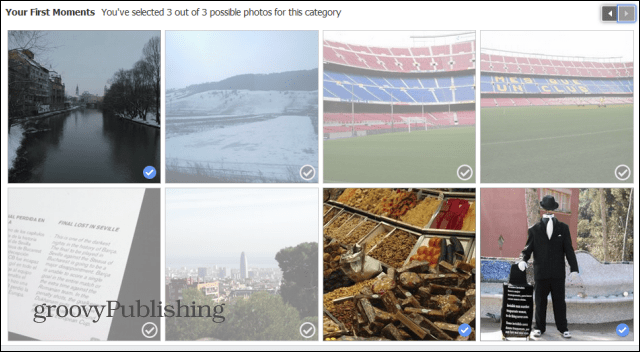
Als Nächstes kannst du vier deiner beliebtesten Beiträge für dein Video aus der Liste auswählen, die Facebook dir bereitstellt. Jedes Mal, wenn Sie etwas ändern, können Sie zu Ihrem Video zurückkehren und eine Vorschau Ihrer Änderungen anzeigen.
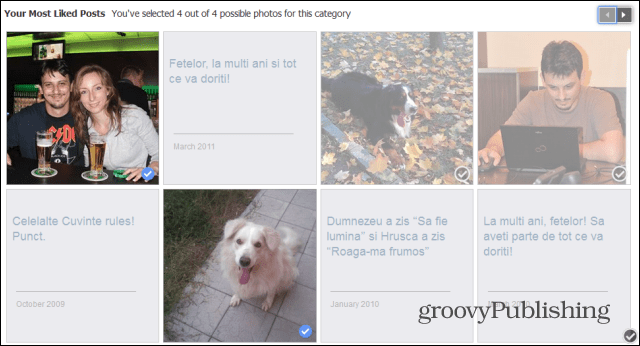
Hochgeladene Fotos ist der dritte Abschnitt des Videos, mit dem Sie spielen können. In diesem Fall können Sie neun Fotos auswählen, die Sie für geeignet halten.
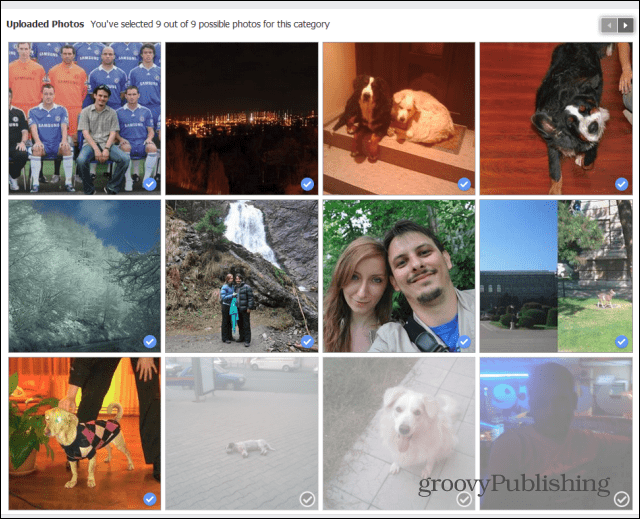
Zu guter Letzt können Sie auch das Raster von bearbeitenFotos, die am Ende Ihres Videos angezeigt werden. Dies ist der Teil, in dem der größte Arbeitsaufwand anfällt - nicht weniger als 39 Fotos müssen ausgewählt werden.
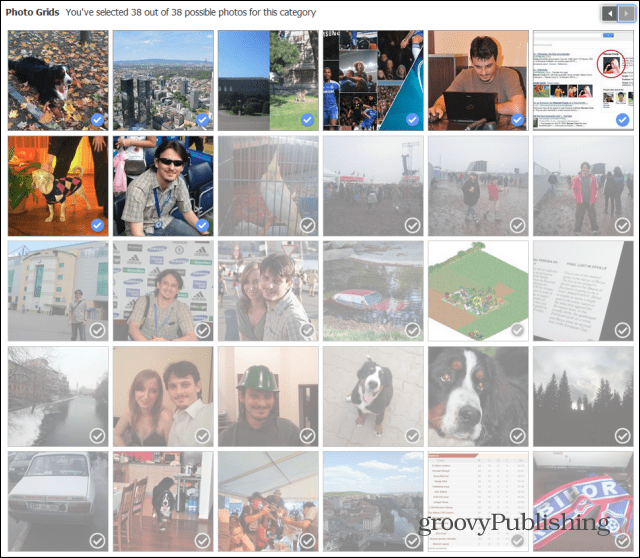
Vergessen Sie nicht, Ihre Daten zu teilen, sobald Sie fertig sindFilm. Ich konnte keine Schaltfläche zum Speichern von Änderungen finden. Ich denke, dies ist die einzige Möglichkeit, dies zu tun. Wenn Sie jedoch nicht möchten, dass der Rest der Welt es sieht, können Sie es immer nur mit sich selbst teilen, wie ich es im folgenden Screenshot getan habe.
Wenn Sie Ihren Film zuvor freigegeben haben, werden Sie feststellen, dass auf der Schaltfläche "Film freigeben" jetzt die Option "Aktualisieren" angezeigt wird.
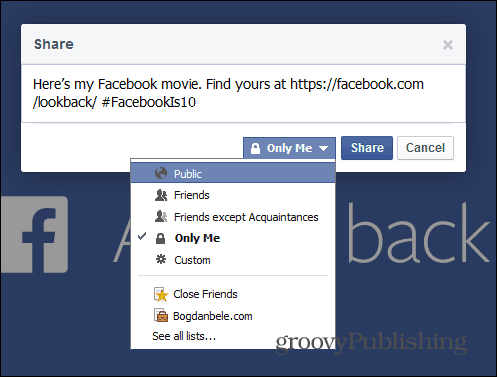
Sie erhalten eine kleine Benachrichtigung, wenn Sie Änderungen vornehmensind fertig. Der Editor ist einfach und lässt nur einige einfache Änderungen zu, ist aber einfach zu bedienen. Hoffentlich fügt Facebook weitere Bearbeitungsfunktionen hinzu, sodass Sie Ihre eigene Musik auswählen und möglicherweise kurze Video-Spots hinzufügen können. Es ist jedenfalls erstaunlich, wie sehr eine so einfache Sache so vielen Nutzern gefällt.
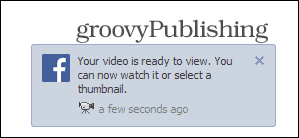










Hinterlasse einen Kommentar